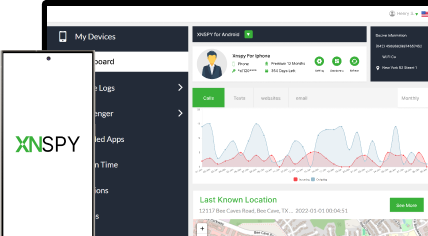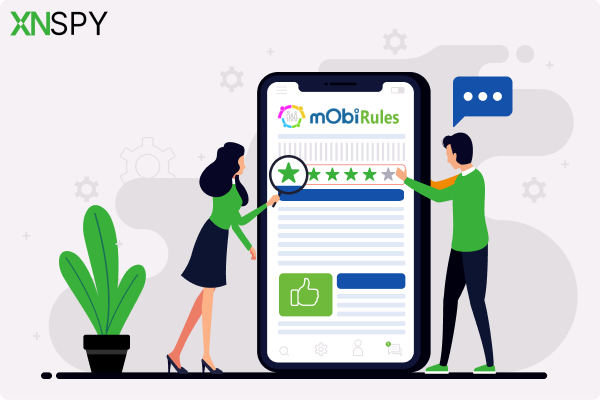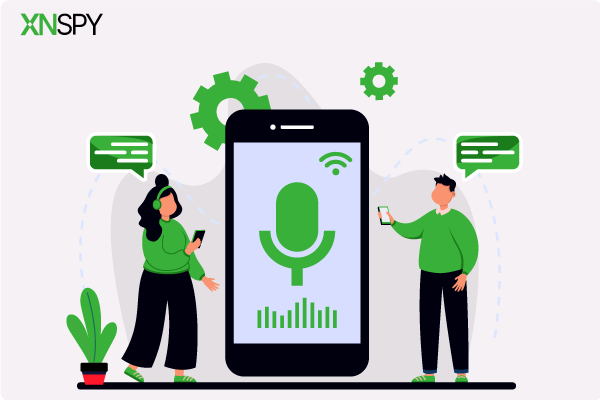Das komplette Überwachungserlebnis für Ihr Telefon
Holen Sie sich XNSPY und verfolgen Sie Anrufe, SMS, Multimedia, Standorte und mehr auf jedem Telefon!
Legen Sie jetzt los Live-DemoDu öffnest einen Chat, und da ist diese eine Nachricht, die du unbedingt behalten musst. Zeit für einen Screenshot. Doch kurz bevor du die Schaltflächen drückst, zögerst du kurz – verrät WhatsApp dich, wenn du das tust? Bekommt die andere Person eine Benachrichtigung?
Die Antwort ist nicht so eindeutig, wie man denkt, denn manche Apps verbreiten Screenshots wie eine Sirene. Und niemand möchte sich mit so einem Drama herumschlagen. Um Klarheit zu schaffen, haben wir genau erklärt, wie WhatsApp mit Screenshots umgeht.
Wird WhatsApp beim Screenshot angezeigt? Die Fakten im Überblick
Nein, WhatsApp benachrichtigt Nutzer nicht, wenn jemand einen Screenshot von Chats, Statusmeldungen, Profilen oder sogar nur einmal angezeigten Fotos macht. Im Gegensatz zu Apps wie Snapchat verfügt WhatsApp nicht über eine integrierte Funktion, die Nutzer über Screenshot-Aktivitäten informiert. Daher können Screenshots von normalen Nachrichten oder Profilbildern unbemerkt erstellt werden.
WhatsApp blockiert jedoch Screenshots von nur einmal angezeigten Fotos und Videos auf den meisten Android- und iOS-Geräten. Bei einem Screenshot-Versuch wird der Bildschirm entweder schwarz oder es wird ein Fehler angezeigt, wodurch die Aufnahme effektiv verhindert wird.
Obwohl keine Benachrichtigungen gesendet werden, hat WhatsApp technische Einschränkungen eingeführt, um das Speichern temporärer Medien zu begrenzen. Standardinhalte bleiben für Screenshots weiterhin vollständig zugänglich, aber alle Versuche, die Einschränkungen der Einmalanzeige-Funktion zu umgehen, scheitern in der Regel.
Als nächstes für Sie
💬 Wie kann man die WhatsApp-Nachrichten einer Person ohne deren Telefon lesen?
🛑 So sehen Sie gelöschte Nachrichten auf WhatsApp ohne das Zielgerät
📍 So überprüfen Sie den Standort einer Person auf WhatsApp, ohne dass diese es merkt
Wie macht man einen Screenshot von WhatsApp auf dem Handy?
Um einen WhatsApp-Screenshot auf Ihrem Mobilgerät zu erstellen, verwenden Sie die Standardmethode Ihres Geräts. Drücken Sie auf den meisten Android-Telefonen gleichzeitig die Ein-/Aus-Taste und die Leiser-Taste. Drücken Sie bei iPhones gleichzeitig die Seitentaste und die Lauter-Taste.
Der Bildschirminhalt wird automatisch erfasst und in der Galerie Ihres Telefons gespeichert. Dies gilt jedoch nicht für Fotos und Videos, die nur einmal angezeigt werden, da diese beim Versuch, sie aufzunehmen, blockiert werden.
Wie macht man einen Screenshot von WhatsApp in der Desktop-App?
Um einen WhatsApp-Screenshot in der Desktop-App zu erstellen, verwenden Sie die integrierte Screenshot-Funktion Ihres Computers. Drücken Sie unter Windows die Tasten Umschalt, Windows und S, um das Snipping Tool zu öffnen und den zu erfassenden Bereich auszuwählen. Drücken Sie unter macOS die Tasten Umschalt, Befehl und 4 und ziehen Sie, um den gewünschten Bildschirmausschnitt zu erfassen.
Aufgenommene Bilder werden je nach Systemeinstellungen entweder in die Zwischenablage kopiert oder direkt gespeichert. Einmal angezeigte Medien werden möglicherweise nicht erneut angezeigt. Daher muss die Aufnahme beim ersten Anzeigen erfolgen, sofern die Plattform dies überhaupt zulässt.
Zeigt WhatsApp Screenshots an, die Sie auf den Telefonen anderer Personen machen?
Nein, WhatsApp zeigt keine Screenshots an, die auf den Handys anderer Personen erstellt wurden. Es gibt keine Hinweise oder sichtbare Hinweise darauf, dass ein Screenshot erstellt wurde.
Selbst wenn jemand ein nur einmal sichtbares Foto aufnimmt, erhalten Sie zwar möglicherweise eine Sperrbenachrichtigung, der Absender wird jedoch nicht über den betreffenden Screenshot informiert. Die Bildschirmaktivität bleibt daher vollständig privat, unabhängig davon, mit welchem Gerät der Screenshot erstellt wurde.
So machen Sie einen Screenshot von WhatsApp auf dem Telefon einer anderen Person, ohne sie zu benachrichtigen: 5 bewährte Methoden
Einen Screenshot von WhatsApp auf dem Handy einer anderen Person zu machen, ohne dass diese davon weiß, mag schwierig klingen, aber bestimmte Methoden machen es möglich. Im Folgenden finden Sie fünf bewährte Möglichkeiten, dies zu tun, ohne Benachrichtigungen auszulösen oder sichtbare Spuren zu hinterlassen.
1. Verwenden von Xnspy
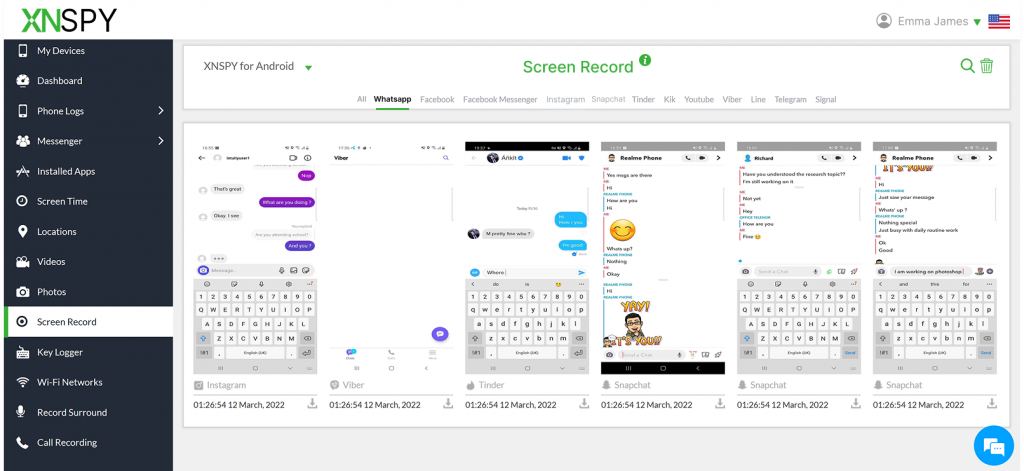
XNSPY ist eine leistungsstarke Telefonüberwachungs-App, die Eltern und Erziehungsberechtigten hilft, die digitalen Aktivitäten auf Smartphones zu verfolgen. XNSPY ist mit Android und iOS kompatibel und bietet verschiedene Funktionen, mit denen Sie das Telefon einer Person im Auge behalten können, ohne diese zu benachrichtigen.
Was XNSPY auszeichnet, ist nicht nur der geräuschlose Betrieb, sondern auch der Zugriff, den es Ihnen bietet. Eine der leistungsstärksten Funktionen ist die Bildschirmaufzeichnung. Anstatt auf herkömmliche Screenshots zurückzugreifen, zeichnet XNSPY die Bildschirmaktivität live auf.
Wenn also jemand über WhatsApp schreibt, können Sie alles sehen, als ob Sie selbst das Telefon in der Hand hätten. Und das Beste daran? Der andere merkt nicht, dass Sie zuschauen. Außerdem werden die Screenshots im Cloud-Dashboard gespeichert, sodass Sie sie später überprüfen können.
Hier ist eine Schritt-für-Schritt-Anleitung, wie Sie mit XNSPY WhatsApp-Screenshots aufnehmen können:
- Kaufen Sie ein Abonnement auf der offiziellen XNSPY-Website.
- Installieren Sie XNSPY auf dem Zielgerät, indem Sie den per E-Mail gesendeten Anweisungen folgen.
- Melden Sie sich von einem beliebigen Browser aus bei Ihrem XNSPY-Kontrollfeld an.
- Navigieren Sie zu den Abschnitten „Bildschirmrekorder“ oder „Screenshots“, um die WhatsApp-Aktivität anzuzeigen.

XNSPY: Sehen Sie die WhatsApp-Aktivitäten, die sie verbergen
Überwachen Sie WhatsApp-Chats, Anrufe und Medien, ohne Spuren zu hinterlassen.
2. Screenshot mit der App Cloner-Anwendung
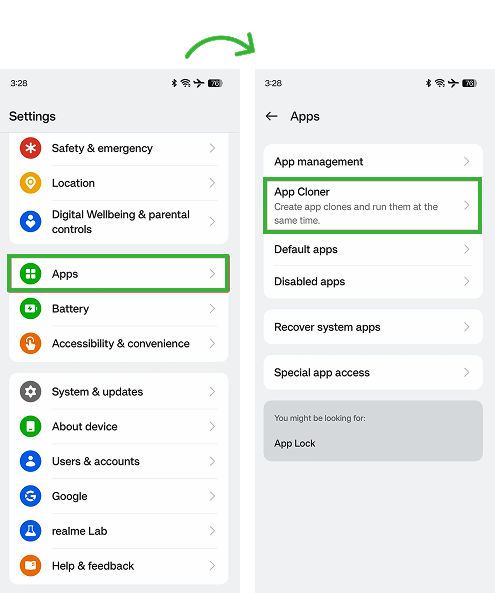
App Cloner ist ein Android-Tool eines Drittanbieters, mit dem Sie modifizierte Versionen bestehender Apps, einschließlich WhatsApp, erstellen können. Sobald Sie WhatsApp geklont haben, können Sie die Einstellungen auf eine Weise anpassen, die in der offiziellen Version nicht verfügbar ist. Eine beliebte Funktion ist die Möglichkeit, Screenshot-Beschränkungen zu umgehen, selbst für nur einmal angezeigte Fotos und Videos.
Bei korrekter Verwendung läuft die geklonte Version unabhängig von der Original-App und bietet Ihnen mehr Kontrolle über deren Verhalten. Dazu gehört auch das Deaktivieren von Sicherheitsflags, die normalerweise Bildschirmaufnahmen blockieren.
So können Sie es in einfachen Schritten tun:
- Laden Sie App Cloner von der offiziellen Website (nicht von Google Play) herunter und installieren Sie es.
- Klonen Sie WhatsApp mit der App und greifen Sie vor der Installation auf die Anpassungsoptionen zu.
- Aktivieren Sie die Screenshot-Unterstützung und deaktivieren Sie während der Kloneinrichtung alle „Secure Flag“-Optionen.
- Installieren und öffnen Sie das geklonte WhatsApp, melden Sie sich an und schon können Sie unbegrenzt Screenshots machen.
Beachten Sie, dass dieser Ansatz möglicherweise gegen die Nutzungsbedingungen von WhatsApp verstößt und die Verwendung modifizierter Apps immer ein Risiko birgt. Verwenden Sie die App verantwortungsbewusst und nur für ethische Zwecke.
3. Verwenden der Bildschirmspiegelung
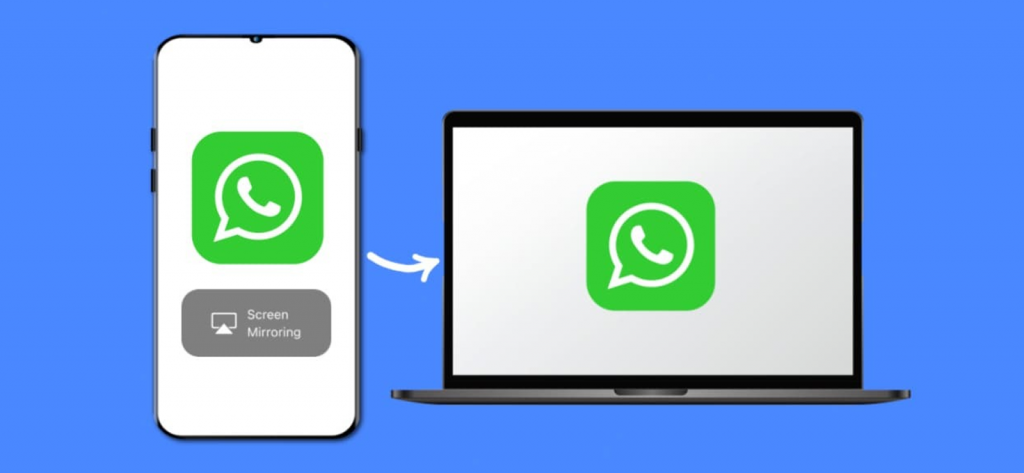
Die Bildschirmspiegelung ist eine weitere clevere Problemumgehung, die Benutzer verwenden, wenn sie WhatsApp-Inhalte erfassen möchten, insbesondere wenn sie dies diskret tun möchten.
Anstatt einen Screenshot direkt auf dem Telefon zu machen, können Sie mit dieser Methode das Display des Telefons auf einen zweiten Bildschirm projizieren, beispielsweise auf einen Laptop, einen Smart-TV oder ein Tablet. Von dort aus können Sie alles, was auf WhatsApp passiert, erfassen, ohne das Originalgerät jemals zu berühren.
Dies funktioniert in Echtzeit und spiegelt alles wider, was der Benutzer auf seinem Telefon tut. Da Sie es aus der Ferne betrachten, können Sie mit den integrierten Tools vom zweiten Gerät Screenshots erstellen oder Aufnahmen machen.
So geht's Schritt für Schritt:
- Verbinden Sie beide Geräte mit demselben WLAN-Netzwerk.
- Aktivieren Sie ein Spiegelungstool wie AirPlay (für iPhone), Miracast oder eine Drittanbieter-App wie ApowerMirror oder Vysor.
- Öffnen Sie WhatsApp auf dem gespiegelten Telefonbildschirm.
- Machen Sie Screenshots oder Aufnahmen mit den nativen Funktionen des sekundären Geräts.
Diese Methode ist zwar recht effektiv, bringt aber auch einige Nachteile mit sich. Eine starke und stabile WLAN-Verbindung ist unerlässlich – Verzögerungen oder eine schlechte Auflösung können das Erlebnis beeinträchtigen. Außerdem unterstützen manche Geräte keine native Spiegelung und benötigen möglicherweise Apps von Drittanbietern, die je nach Telefonmodell Leistungseinbußen oder eingeschränkte Kompatibilität aufweisen können.
Wussten Sie?
Tinder benachrichtigt Benutzer nicht, wenn Sie Screenshots von Chats oder Profilen erstellen.
4. Schnappschüsse mit Google Assistant machen
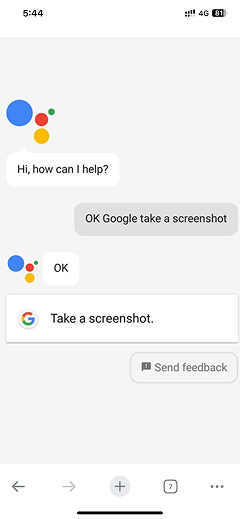
Google Assistant bietet eine einfache Möglichkeit, Screenshots von WhatsApp-Inhalten freihändig zu erstellen, ohne eine Taste drücken zu müssen. Er ist in die meisten Android-Telefone integriert und reagiert sofort auf Sprachbefehle. Das ist besonders hilfreich beim Multitasking oder wenn physische Tasten schwer erreichbar sind.
Falls Sie sich fragen, ob WhatsApp Sie benachrichtigt, wenn Sie mit dieser Methode einen Screenshot erstellen: Es werden keine Benachrichtigungen ausgelöst, was es zu einer diskreten und zuverlässigen Möglichkeit macht, Bildschirminhalte festzuhalten. Der Assistent reagiert auf einfache Sprachbefehle und ist auf den meisten Android-Geräten verfügbar.
- Starten Sie Google Assistant, indem Sie „Hey Google“ sagen oder die Home-Taste gedrückt halten.
- Öffnen Sie WhatsApp und gehen Sie zu dem Bildschirm, den Sie erfassen möchten.
- Sagen Sie „Machen Sie einen Screenshot“, um eine sofortige Aufnahme zu veranlassen.
- Suchen Sie den gespeicherten Screenshot in der Galerie oder der Dateien-App.
Beachten Sie jedoch: Diese Methode funktioniert nicht für Medien, die nur einmal angezeigt werden, da WhatsApp Screenshots davon standardmäßig blockiert. Wenn auf Ihrem Gerät die Sprachsteuerung oder Bildschirmaufnahme deaktiviert ist, müssen Sie möglicherweise einige Einstellungen anpassen, damit dies zuverlässig funktioniert.
5. Mit einem anderen Telefon ein Foto aufnehmen
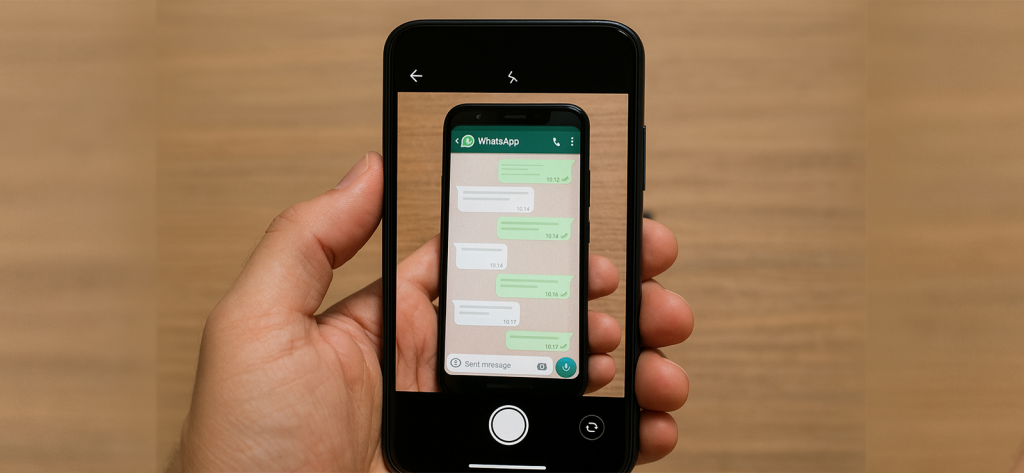
Eine der einfachsten, aber effektivsten Möglichkeiten, WhatsApp-Inhalte zu erfassen, besteht darin, mit einem zweiten Telefon oder einer beliebigen Kamera einfach ein Foto vom Bildschirm aufzunehmen. Screenshots oder Apps sind hierfür nicht erforderlich, was diese Methode besonders nützlich macht, wenn die Bildschirmaufnahme blockiert ist, wie beispielsweise bei Medien, die nur einmal angezeigt werden.
Diese Methode überspringt den Screenshot-Prozess auf Systemebene vollständig. Falls Sie sich also fragen, ob WhatsApp Ihnen Bescheid gibt, wenn Sie auf diese Weise einen Screenshot erstellen, lautet die Antwort weiterhin nein. Da es sich um ein externes Foto handelt, erfolgt keine Interaktion mit der App selbst und es bleiben absolut keine digitalen Spuren zurück.
So geht's richtig:
- Öffnen Sie WhatsApp auf dem Zieltelefon und rufen Sie die Nachricht oder das Medium auf, das Sie erfassen möchten.
- Verwenden Sie ein zweites Telefon oder eine zweite Kamera, um ein Foto des Bildschirms aufzunehmen.
- Passen Sie Winkel und Beleuchtung an, um Blendung und Reflexionen zu vermeiden.
- Überprüfen oder bearbeiten Sie das Foto bei Bedarf auf dem zweiten Gerät.
Es ist zwar Low-Tech, aber es funktioniert. Der einzige wirkliche Nachteil? Die Bildqualität hängt von Ihrer Kamera, der Beleuchtung und Ihrer ruhigen Hand ab. Und natürlich benötigen Sie physischen Zugriff auf das Telefon, auch wenn es nur für ein paar Sekunden ist.
FAQs
Gibt WhatsApp eine Meldung über Screenshots von Chats?
Nein, WhatsApp benachrichtigt Nutzer nicht, wenn jemand einen Screenshot eines Chats macht. Egal ob Einzelgespräch oder Gruppenchat – Sie können den Bildschirm erfassen, ohne dass die andere Person es merkt. Im Gegensatz zu einigen Social-Media-Apps verfolgt oder benachrichtigt WhatsApp Nutzer nicht über Screenshots – Chats bleiben auch bei dieser Speicherung privat.
Benachrichtigt WhatsApp über Screenshots der Story?
Viele fragen sich: „Gibt WhatsApp eine Benachrichtigung über Screenshots von Stories?“ – Nein. WhatsApp benachrichtigt Nutzer nicht, wenn jemand einen Screenshot eines Status-Updates macht. Ein Screenshot des WhatsApp-Status (Story) einer Person löst keine Benachrichtigung aus. Sie können ein Foto oder Video von einem Status-Update aufnehmen, ohne dass die Person, die es gepostet hat, benachrichtigt wird. Die Funktion ist so konzipiert, dass sie, genau wie Chats, vollständig privat ist.
Benachrichtigt WhatsApp, wenn Sie einen Screenshot eines einmaligen Bildes erstellen?
Es wird keine Benachrichtigung gesendet, aber WhatsApp geht noch einen Schritt weiter. Screenshots von nur einmal angezeigten Fotos und Videos werden komplett blockiert. Beim Versuch wird der Bildschirm schwarz oder es wird eine Fehlermeldung angezeigt, je nach Telefon. WhatsApp benachrichtigt den Absender zwar nicht, verhindert aber aktiv, dass Screenshots überhaupt erst erstellt werden.
Gibt WhatsApp eine Meldung über Screenshots des Profilbilds?
WhatsApp benachrichtigt Nutzer nicht, wenn jemand einen Screenshot eines Profilfotos macht. Jeder, der das Bild sehen kann, kann auch einen Screenshot davon machen, ohne dass der Besitzer davon Kenntnis hat. Ob vergrößert oder direkt vom Bildschirm gespeichert – Profilbildaufnahmen bleiben auf der Plattform absolut vertraulich.
Gibt WhatsApp Status-Screenshots aus?
Nein, WhatsApp benachrichtigt Benutzer nicht, wenn jemand einen Screenshot ihres Status erstellt. Sie können sowohl Fotos als auch Videos vom Statusbildschirm einer Person speichern, ohne Benachrichtigungen auszulösen.
Vollständige Klarheit über Ihre Bedingungen
XNSPY bietet Ihnen Einblicke in Echtzeit, ohne dass Sie gesehen werden.